Как восстановить стандартные приложения apple watch
В ОС iOS 10 можно удалять с экрана «Домой» некоторые встроенные программы Apple (на устройствах iPhone, iPad, iPod touch или Apple Watch).
При удалении встроенной программы с экрана «Домой» вы также удаляете все соответствующие данные пользователя и файлы конфигурации. Это может повлиять на соответствующие системные функции или информацию на часах Apple Watch.
Программы, встроенные в ОС iOS, очень эффективно используют свободное пространство, поэтому все вместе они используют менее 200 МБ свободного пространства. Удаление программ, встроенных в ОС iOS, не позволяет освободить место для хранения на устройстве.
Встроенные программы, которые можно удалять с экрана «Домой»
В iOS 10 с экрана «Домой» можно удалить следующие программы 1 :
- Калькулятор
- Календарь
- Компас
- Контакты 2
- FaceTime 3
- Найти друзей
- Домой
- iBooks 4
- iCloud Drive
- iTunes Store
- Почта
- Карты 4
- Музыка 4
- News (если доступно)
- Заметки
- Подкасты 4
- Напоминания
- Акции
- Советы
- Видео или «ТВ»
- Диктофон
- Программа Watch 5
- Погода
- В iOS 12 с экрана «Домой» на устройстве можно удалять встроенные программы. Дополнительные сведения о встроенных программах в iOS 12 см. в этой статье.
- Если программа «Контакты» удалена, вся имеющаяся информация о контактах будет сохранена в программе «Телефон».
- Если удалена программа FaceTime, можно по-прежнему совершать и принимать вызовы FaceTime в программах «Контакты» и «Телефон».
- Если удалены программы iBooks, «Карты», «Музыка» или «Подкасты», они не будут доступны для использования вместе с CarPlay.
- Если вы попытаетесь удалить программу Watch с устройства iPhone, которое объединено в пару с часами Apple Watch, перед удалением программы появится предупреждение с запросом на разрыв пары с Apple Watch.

Удаление встроенной программы с экрана «Домой»
- На устройстве с iOS нажмите и слегка удерживайте значок программы, пока он не начнет дрожать. Если значок программы не начнет дрожать, убедитесь, что нажатие было не слишком сильным.
- Нажмите на значке программы, затем нажмите «Удалить».
- Для завершения нажмите кнопку «Домой».
Если у вас Apple Watch, то при удалении программы с iPhone она также удаляется с Apple Watch.

Восстановление встроенной программы, которая была удалена

- На устройстве с iOS откройте App Store.
- Выполните поиск программы. Обязательно используйте точное имя программы. Найдите правильные имена встроенных программ.
- Нажмите значок для восстановления программы.
- Подождите, пока программа восстановится, а затем запустите ее с экрана «Домой».
Если у вас Apple Watch, то при восстановлении программы на iPhone она также восстанавливается на Apple Watch.

Что происходит при удалении встроенных программ с экрана «Домой»
Удаление встроенных программ с экрана «Домой» может повлиять на функциональные возможности системы. Вот несколько примеров.
- Если вы создали пару для часов Apple Watch и устройства iPhone, удаление программы с экрана «Домой» устройства iPhone приводит к удалению этой программы с экрана «Домой» часов Apple Watch.
- При удалении программы «Подкасты» с экрана «Домой» эту программу нельзя будет использовать вместе с CarPlay.
- Если удалена программа «Музыка», воспроизведение ряда аудиоданных с помощью программ Apple или программ сторонних разработчиков в некоторых автомобильных стереосистемах или стереоприемниках может быть невозможно.
- При удалении программы «Акции» или «Погода» с экрана «Домой» данные из этих программ будут недоступны. Например, вы не сможете просматривать сведения об акциях и погоде в центре уведомлений на устройстве iPhone или в расширениях или превью на часах Apple Watch.
- При удалении программы «Калькулятор» калькулятор не будет отображаться в пункте управления.
Для восстановления задействованных функциональных возможностей можно снова добавить встроенные программы на экран «Домой».
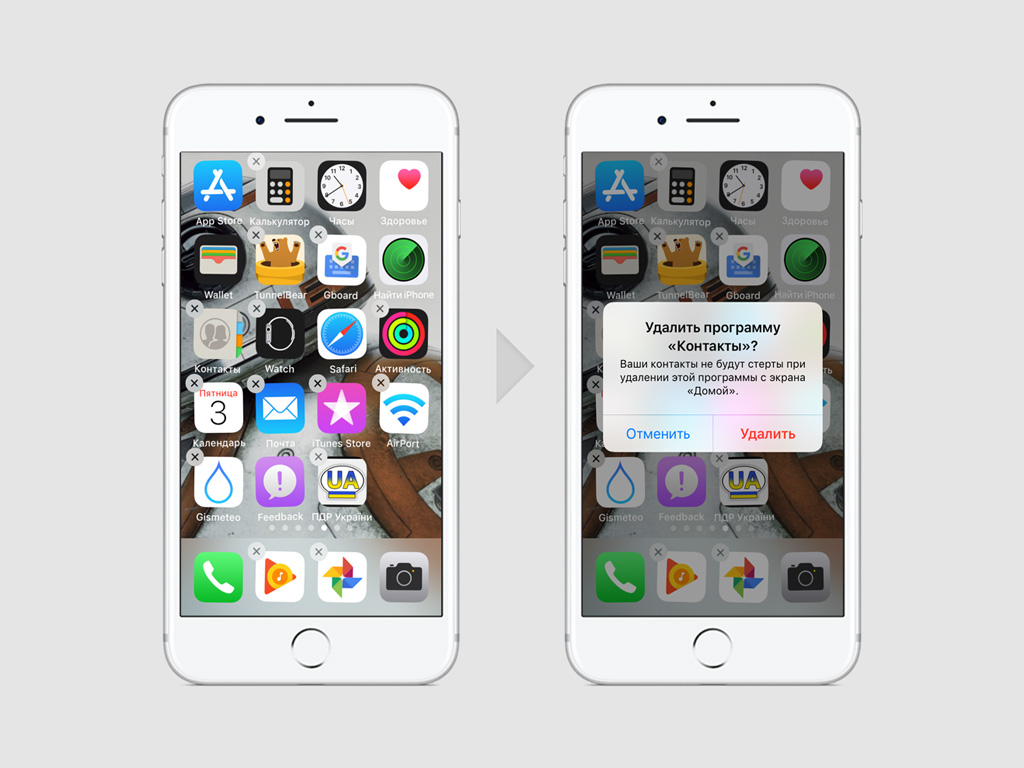
В iOS 10 встроенные приложения с домашнего экрана iPhone или iPad можно было скрывать, но не удалять. В iOS 11 появилась возможность полноценно стереть программы из памяти.
«Контакты» (при удалении этого приложения все его данные будут сохранены в программе «Телефон»);
FaceTime (даже если удалить это приложение, входящие вызовы через сервис все равно можно будет принимать через «Телефон»);
News (если доступно);
«ТВ» (если доступно);
Watch (если к iPhone привязаны Apple Watch, при удалении этого приложения устройство предложит отвязать от него часы);
Обратите внимание, при удалении приложений iBooks, «Карты», «Музыка» или «Подкасты» они не будут доступны для использования через Apple CarPlay.
Как удалить стандартные приложения iPhone и iPad
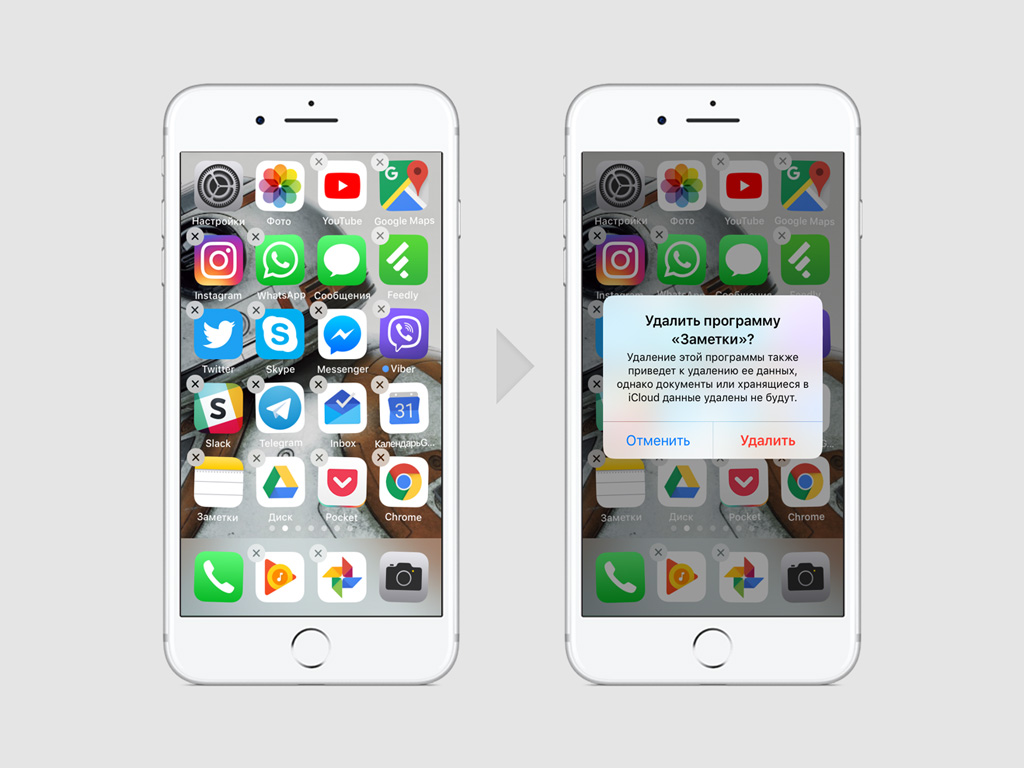
Стандартные приложения iOS 11 с iPhone и iPad удаляются точно таким же образом как сторонние программы и игры, установленные из магазина приложений App Store.
Шаг 1. Зажмите значок стандартного приложения на домашнем экране iPhone или iPad на iOS 11.
Шаг 3. Нажмите на кнопку «Домой» для выхода из меню редактирования положения ярлыков на домашнем экране.
Обратите внимание, при полном удалении встроенных приложений iOS 11 с iPhone они будут автоматически стерты с Apple Watch, если часы привязаны к устройству.
Как восстановить эти программы после их удаления
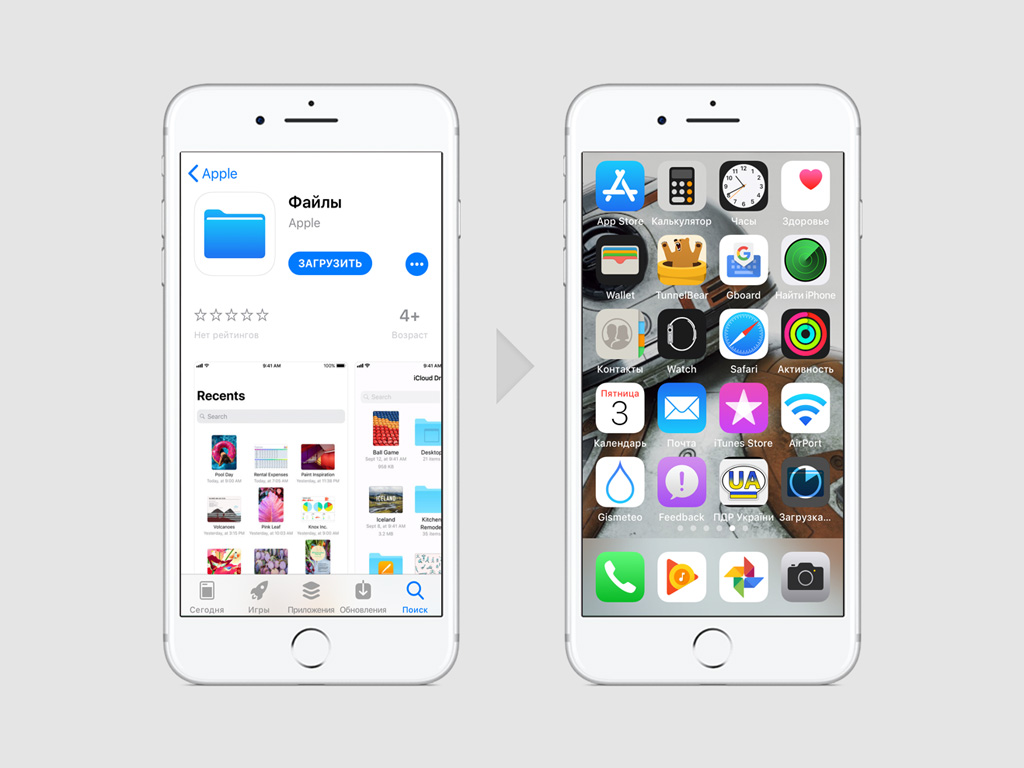
Полностью удаленные встроенные в iOS 11 приложения восстанавливаются точно таким же образом как скрытые из iOS 10 программы.
Шаг 1. Откройте App Store на iPhone или iPad.
Шаг 2. Найдите встроенное приложение на вкладке «Поиск».
Шаг 3. Нажмите на кнопку загрузки программы и дождитесь завершения процесса.
Обратите внимание, при восстановлении встроенных приложений iOS 11 с iPhone они будут автоматически добавлены на Apple Watch, если они привязаны к устройству.
Что происходит при удалении встроенной программы
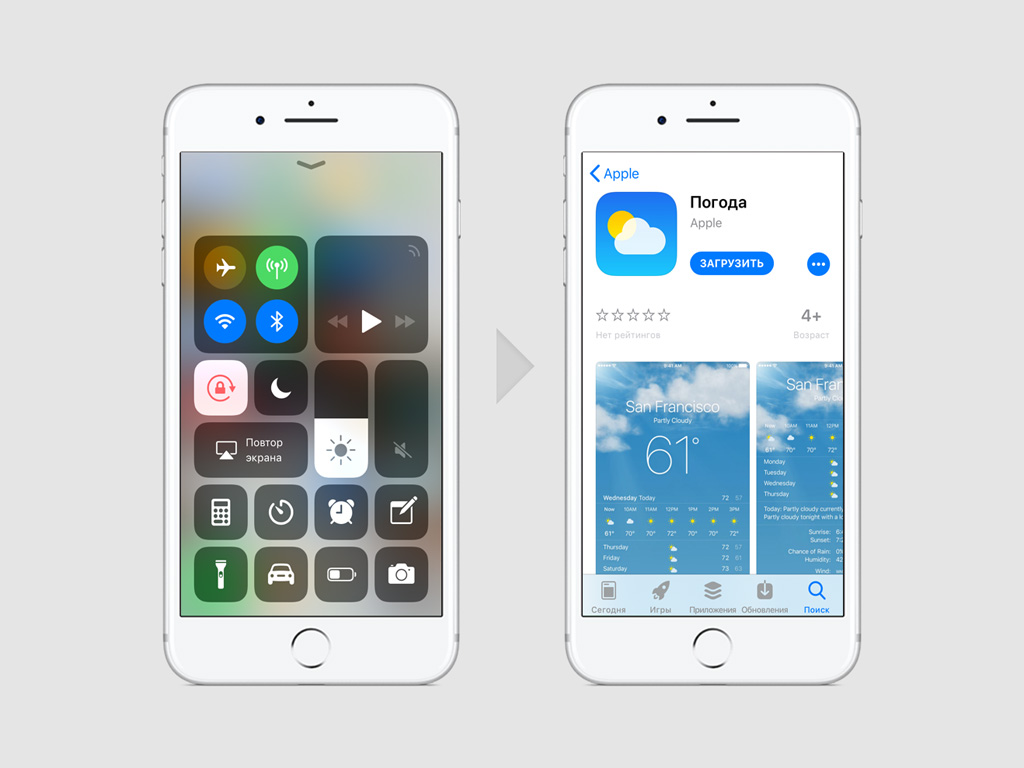
Удаление стандартных приложений iOS 11 на iPhone и iPad может повлиять на работу операционной системы на устройствах и нюансы ее использования.
Пример 1. При удалении приложения «Погода» с iPhone его данные не будут доступны для циферблатов Apple Watch.
Пример 2. При полном удалении приложения «Калькулятор», он не будет доступен в «Пункте управления» iOS 11.
Пример 3. При создании пары iPhone и Apple Watch удаление приложений с первого удалит их и на вторых.
Чтобы снова восстановить работу возможностей, которых вы лишились из-за удаления встроенных приложений, просто восстановите их через App Store.

У вас есть новейшие часы Apple? Или вашим часам Apple, которые вы используете в настоящее время, нужен сброс? Данные о вашей тренировке, такие как частота сердечных сокращений и ЭКГ, в ваших предыдущих часах, вам понадобятся в следующий раз, когда вы пойдете в тренажерный зал? Вы бизнес-эксперт, которому нужны контакты и данные электронной почты, хранящиеся в ваших последних часах Apple Watch? Хотите узнать, как сделать резервную копию Apple Watch? Нужно восстановить часы Apple Watch из резервной копии? Вы попали в нужное место, сегодняшняя статья предназначена исключительно для того, чтобы помочь вам в этом.
Часть 1: Как сделать резервную копию Apple Watch?
1. Что включают и не включают в себя Apple Watch?
Apple Watch - это полный пакет с набором полезных приложений. У него есть такие приложения, как:
Хотя все вышеперечисленные параметры присутствуют в обычных часах Apple Watch, некоторые специфические функции и приложения доступны только в определенных моделях, например, шум и ЭКГ доступны только в моделях серии 4 и более поздних. Точно так же компас входит только в 5-ю серию Apple Watch.
Когда вы создаете резервную копию Apple Watch, файл резервной копии будет включать общие настройки системы, такие как лицо, сети Wi-Fi, звук, яркость и тактильные настройки. Язык, часовой пояс, настройки почты, календарь, погода, расстояние, единицы измерения, карты, данные о здоровье и фитнесе, история и данные, которые введены вручную.
Плейлисты, синхронизированные с часами, пароль часов, данные кредитной и дебетовой карты Google Play, сопряжения Bluetooth, данные тренировки не будут включены в файл резервной копии.
2. Как сделать резервную копию Apple Watch?
Способ 1
Как и в случае с iPhone, резервное копирование необходимо делать и для часов Apple Watch. Какой бы ни была модель ваших часов Apple, резервное копирование станет простым с расширением вашего iPhone, хотите узнать как? Без какого-либо внешнего устройства, просто соединив iPhone и Apple Watch, можно сделать резервную копию Apple Watch. Вот подробное руководство.
Примечание: Перед сопряжением устройств необходимо надеть часы на запястье. Затем нажмите и удерживайте боковую кнопку на Apple Watch, пока не увидите логотип Apple.
Шаг 1: Подключите Apple Watch к iPhone
Поднесите iPhone к часам. Теперь вы сможете увидеть экран сопряжения с Apple Watch на iPhone. Нажмите на опцию "Продолжить".
Другой вариант - открыть приложение для часов на iPhone и выбрать "Apple Watch" в меню "Мои часы". Нажмите на опцию "Подключить новые часы".
Шаг 2: Теперь поместите свой iPhone и выровняйте его так, чтобы в видоискателе или камере было изображение Apple Watch, и оно появилось на экране.

Оба устройства теперь сопряжены. Вы можете увидеть название своих часов в разделе "Apple Watch" своего iPhone.
Шаг 3: Теперь на iPhone перейдите в параметр iPhone > Общие > Сброс > Стереть содержимое и настройки Apple Watch.

Теперь введите свой пароль Apple ID, чтобы отключить функцию "Найти мои часы Apple".

Шаг 4: Теперь подождите, пока ваши часы Apple не отключатся от iPhone. При успешном выполнении на часах Apple Watch появится экран приветствия.
Шаг 5: Теперь резервное копирование Apple Watch завершено. Вы можете проверить это, перейдя в Настройки > Общие > Хранилище iPhone > Смотреть.

Резервное копирование Apple Watch в iCloud также является хорошим вариантом. Для этого на вашем iPhone перейдите в Настройки > Ваше имя > Резервное копирование и включите опцию "резервного копирования iCloud".

Часть 2: Как восстановить Apple Watch из резервной копии?
Если у вас есть новые Apple Watch или вы заменили их на другие, обычно всегда требуется восстановить резервную копию Apple Watch. Как ранее было сказано, когда вы разрываете пару с устройством iPhone, ваши Apple Watch автоматически создают резервную копию, которую вы можете восстановить при необходимости.
Примечание: Перед восстановлением данных убедитесь, что вы в последний раз успешно отключили Apple Watch от сопряжения.
Шаг 1: Откройте устройство iPhone. Нажмите на приложение "Часы".
Как и при создании пары для процесса резервного копирования в предыдущей части, сделайте то же самое, если сопряжение не происходит автоматически, нажмите на опцию "Начать сопряжение" и выполните сопряжение с вашими новыми Apple Watch.
Шаг 2: Как только устройства будут сопряжены, нажмите кнопку "Восстановить из резервной копии".
Шаг 3: Из предыдущих резервных копий выберите самую последнюю, с помощью которой вы хотите восстановить Apple Watch.

Через некоторое время процесс завершится, убедитесь, что во время процесса оба устройства находятся достаточно близко для подключения. Таким образом вы успешно восстановили Apple Watch из резервной копии.
Часть 3: Как удалить резервную копию Apple Watch?
Вы больше не хотите свою старую резервную копию Apple Watch? Вы не удаляете более старые резервные копии, которые хранятся локально на вашем устройстве iPhone? Если вы восстановите свой iPhone с помощью iTunes или iCloud, резервная копия ваших часов Apple Watch будет доступна в вашей облачной учетной записи или на ПК.
Файл резервной копии Apple Watch может вместить несколько сотен килобайт, и, следовательно, если вам нужно очистить пространство, вы можете удалить старую резервную копию Apple Watch с помощью приведенного ниже руководства.
Шаг 1: Перейдите в настройки на вашем устройстве iPhone.
Шаг 2: Перейдите в раздел "Общие" и перейдите к опции "Хранилище iPhone". Нажмите на него и подождите, пока данные загрузятся.
Шаг 3: Прокрутите список приложений, где вы найдете папку "Watch". Нажмите на нее, и вы увидите предыдущие файлы резервных копий в разделе "Документы & Данные".
Шаг 4: Проведите пальцем вправо или влево, чтобы удалить файл. В противном случае нажмите кнопку "Удалить все резервные копии", чтобы удалить предыдущую резервную копию Apple Watch.

Если вы удалите резервную копию Apple Watch, это может сэкономить несколько сотен мегабайт места на вашем iPhone, поскольку копии файлов будут удалены.
Таким образом, если в следующий раз вы соберётесь создать резервную копию своих Apple Watch, убедитесь, что вы используете эти легкие способы. Будем рады, если вы порекомендуете эту статью своим друзьям и коллегам.

Поколение за поколением приобретает все больший смысл в использовании конкретных приложений на наших Apple Часы. В определенных случаях мы удаляем определенное приложение из наших часов или в начальной конфигурации мы не выбираем установку всех приложений. Это легко изменить, так как эти приложения могут быть легко переустановлены от самих часов или от iPhone.
Иногда, чтобы организовать домашний экран наших часов, мы склонны исключать те приложения, которые мы не используем регулярно , Но с течением времени возможно, что мы хотим, чтобы он снова присутствовал в наших умных часах, и мы должны подумать о том, как его переустановить.
Устанавливайте приложения на Apple Watch непосредственно благодаря watchOS 6
С появлением watchOS 6 App Store был интегрирован в сами часы. Таким образом, мы можем установить новые приложения очень простым способом, не завися от iPhone. Это конечно дает гораздо больше смысла в часы, которые включают в себя подключение LTE поскольку нам не нужно носить iPhone сверху, чтобы открывать новые приложения.
- Нажмите на цифровая корона Apple Watch и найдите значок App Store, который вы должны нажать.
- Нажмите на 'Поиск' и мы увидим разные варианты ввода текста: диктовка или жесты на экране.
- Мы будем искать название приложения, которое мы хотим переустановить на наших Apple Watch, и у нас будет доступ к большому количеству информации. Среди них обзоры, описание и скриншоты. По сути, у нас есть та же информация, что и в App Store нашего iPhone.
- Нажмите на облако со стрелкой вниз. Это будет то, что получится, если мы переустановим приложение, которое у нас было ранее.
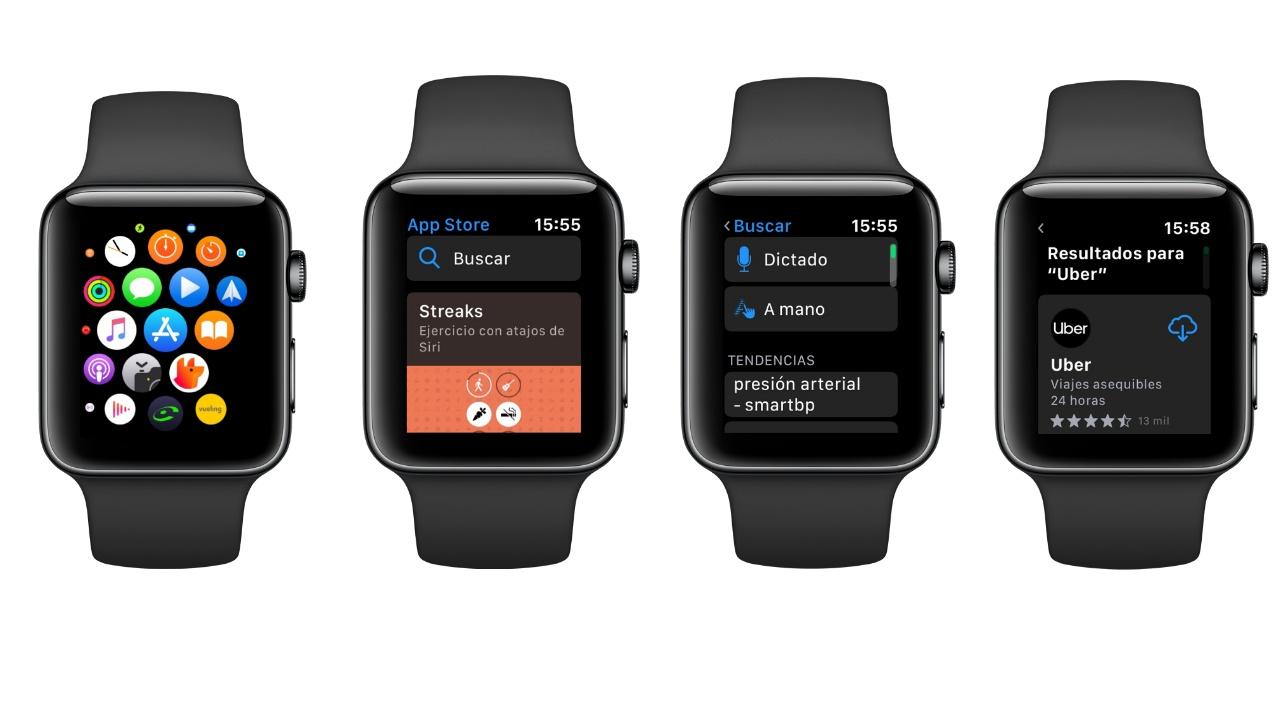
Как только это будет сделано, приложение снова появится на наших умных часах, чтобы мы могли его использовать.
Используйте iPhone для переустановки приложений на Apple Watch
- Откройте приложение «Часы» на iPhone и в нижней части перейдите к Вкладка «Мои часы».
- Скачивайте эту вкладку, пока не увидите категорию приложений под названием «Доступные приложения» , Здесь включены приложения, которые мы установили на нашем iPhone, совместимом с часами.
- Мы будем искать приложение, которое мы хотим переустановить, и нажимаем «Установить».

Как видите, существует множество вариантов управления всеми нашими приложениями на Apple Watch. Конечно, вы человек, который значительно улучшает ваши Apple Watch в повседневной жизни, и таким образом вы можете полностью контролировать все совместимые приложения.
Оставьте нам в поле для комментариев, что вы думаете об этом способе переустановки приложений.
Читайте также:


